
微课通软件
v4.2.4.1253 官方版- 软件大小:40.4 MB
- 软件语言:简体中文
- 更新时间:2022-08-10
- 软件类型:国产软件 / 教育学习
- 运行环境:WinXP, Win7, Win8, Win10, WinAll
- 软件授权:免费软件
- 官方主页:http://wkt.huijiaoyun.com/
- 软件等级 :
- 软件厂商:天喻教育科技有限公司
- 介绍说明
- 下载地址
- 精品推荐
- 相关软件
- 网友评论
微课通软件提供微课录制以及上课功能,当用户使用自己的电脑远程授课时可以选择启动微课通直接在电脑屏幕上输入上课内容,提供画笔功能,使用画笔就可以在白板上随意编辑教学相关的内容,例如使用画笔在白板上手写数学试题,手写化学公式,通过鼠标就可以控制画笔在屏幕上随意编辑教学内容,也可以添加矢量图形,在学习几何图形的时候就可以在右侧的功能菜单上快速添加矩形、三角形等十多种图形到白板教学;微课通功能还是很丰富的,老师可以在软件添加官方的教学资源备课,电子课文、试题都可以直接添加,也可以手动添加PPT、视频、图片授课,需要就下载吧!
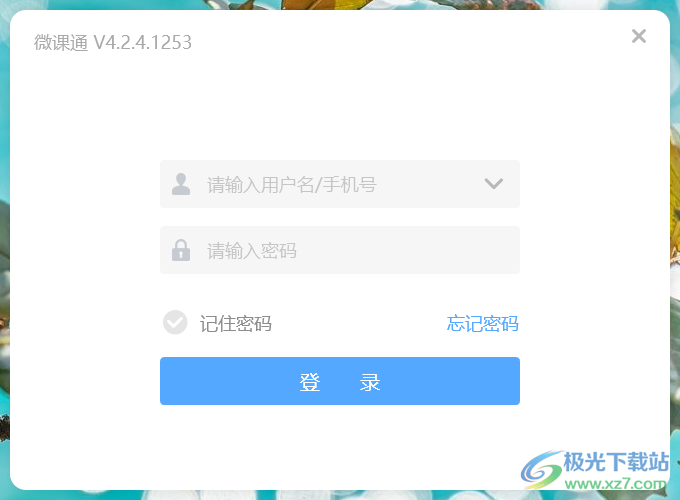
软件功能
1、提供智能笔功能,如果您有智能笔就可以连接到电脑使用
2、支持录课功能,在上课的时候就可以全程录制,方便以后回放视频课程
3、支持画笔功能,可以使用不同颜色的画笔在白板上随意输入内容
4、支持橡皮功能,在白板输入的内容可以快速清除,方便输入新的教学内容
5、支持形状添加,在教学几何图形知识的时候可以添加图形到教学区域
6、支持云端资源添加。将自己在云端获取的电子课文、试题等内容添加到教学界面使用
7、支持截屏功能,您可以在自己的电脑上截图,可以对白板内容截图
8、支持PPT添加,如果有教学类型的PPT课件就可以添加到软件上课
9、支持试卷功能,如果需要临时讲题就可以通过这款软件添加试题到软件讲解
10、支持本地资源云管理,可以将老师备课的资源上传到云端保存
软件特色
1、微课通软件提供非常多的教育资源,老师可以在软件快速备课
2、可以选择云端资源添加到授课软件,直接下载电子课件
3、提供视频资源、音频资源,可以下载课程相关的视频播放
4、在上课的时候可以添加课程视频到白板界面播放
5、支持文本添加功能,可以通过电脑打字的方式在白板上录入文字
6、支持外部设备连接功能,可以将高拍仪、手机录制画面添加到教学区域
使用方法
1、将微课通直接安装到电脑,安装完毕登录软件使用
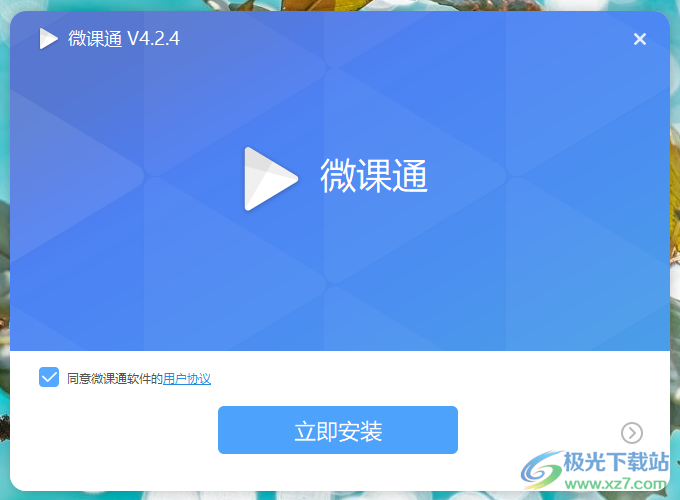
2、这里是软件的登录界面,如果你有账号就直接登录吧,小编没有账号所以就不能进入软件演示了
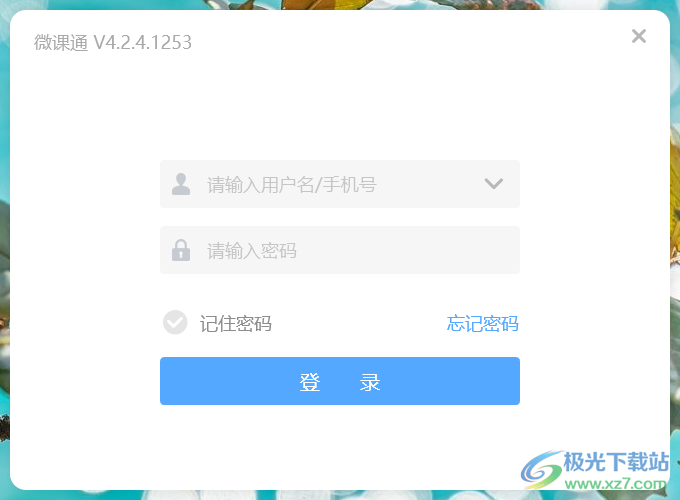
官方教程
历史视频
历史视频页面,可以“新建项目”,同时呈现有所的历史项目,按照时间倒叙展示。双击进入编辑页面,可反复编辑,反复导出,让制作者可多次修改,不用重新录制,增加录制的效率
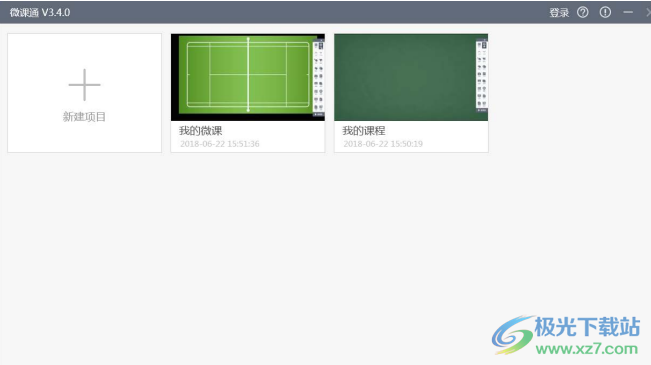
点击“新建项目”,进入工具栏录制界面;
双击“历史视频”,可再次编辑微课;
登录
可使用教育云、慧教云、各地教育云帐号登录微课通;
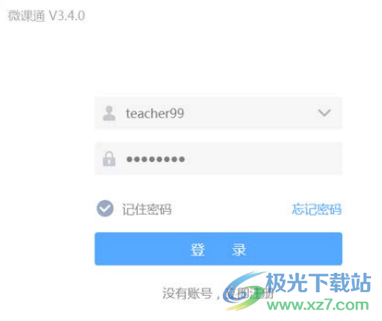
如果没有以上帐号,可跳转到 web 注册页面。
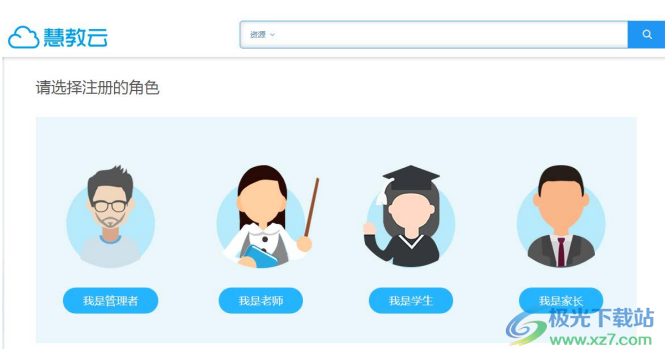
工具栏
录制界面,界面简单,工具栏可隐藏不干扰录制内容;多种录制方式随意组合切换。
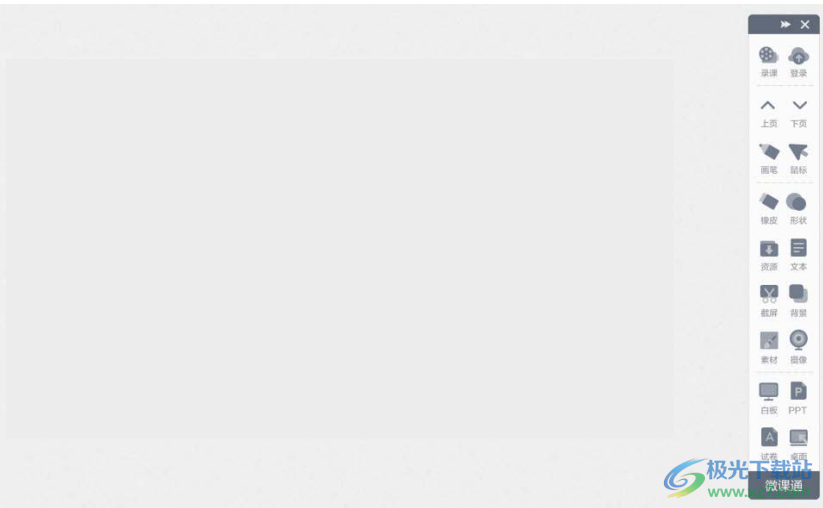
录制
录制范围:全屏录制,主屏(除工具栏录制),自定义(自由拖拉录制区域);
声音采集方式:支持至少 4 种声音采集设置方式,录制麦克风+电脑、电脑、麦克风、不录制电脑+不录制麦克风;
开始录课之后,中间可以点击暂停,然后再继续;

结束录制
未录课状态,关闭工具栏,回到历史视频界面;
录课状态,点击结束,保存视频片段,进入视频剪辑界面。
画笔工具
笔的线条可以调整粗细和颜色;支持铅笔、荧光笔、排刷笔、毛笔、镭射笔、智慧笔、纹理笔等 7 种不同类型的画笔;支持改变画笔粗细;支持更换画笔颜色,支持常用的 12 种颜色;
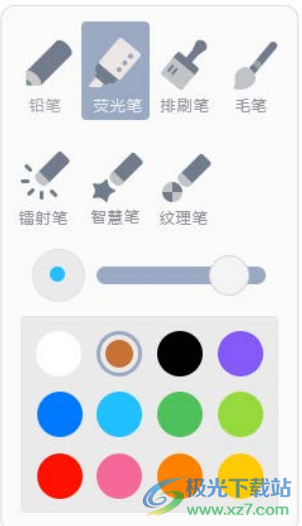
橡皮工具
启动橡皮擦工具,三种擦除方式,擦笔迹,擦对象,一键清屏;
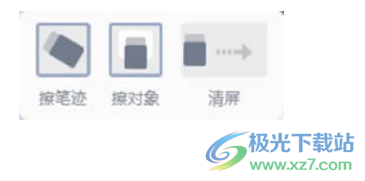
形状功能
提供包括矩形、三角形、椭圆形、弧线、虚线在内的至少 19 种基本几何图形;且可选择边框颜色;可实现上述图形的绘制、大小调整、旋转、删除、复制、填充等常用功能。
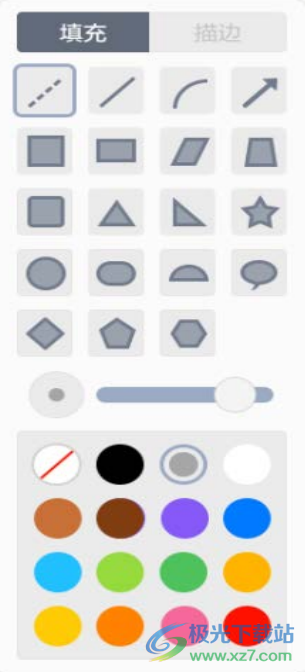
云端+本地资源
未登录用户:提供教育云资源;可以选择教材、目录和章节。
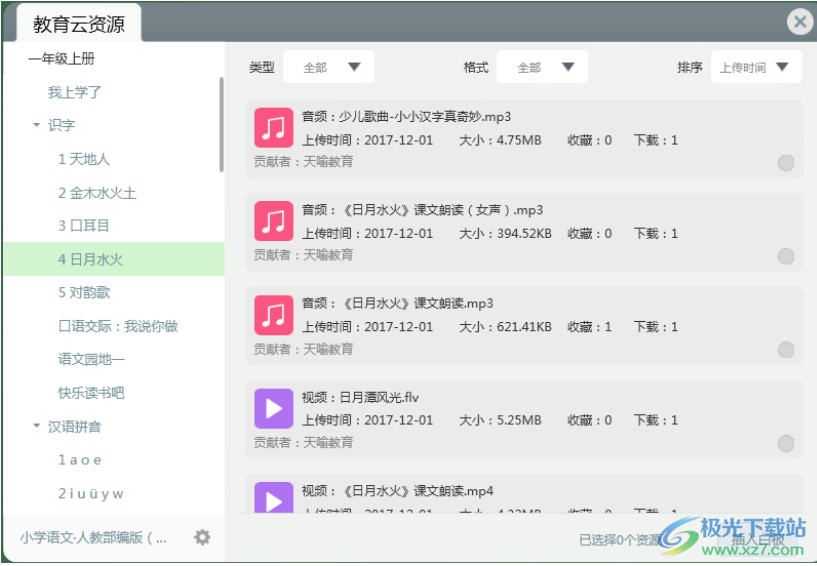
登录用户:提供我的资源、精品资源、教育云资源,快速添加到白板上进行使用。可以选择教材、目录和章节
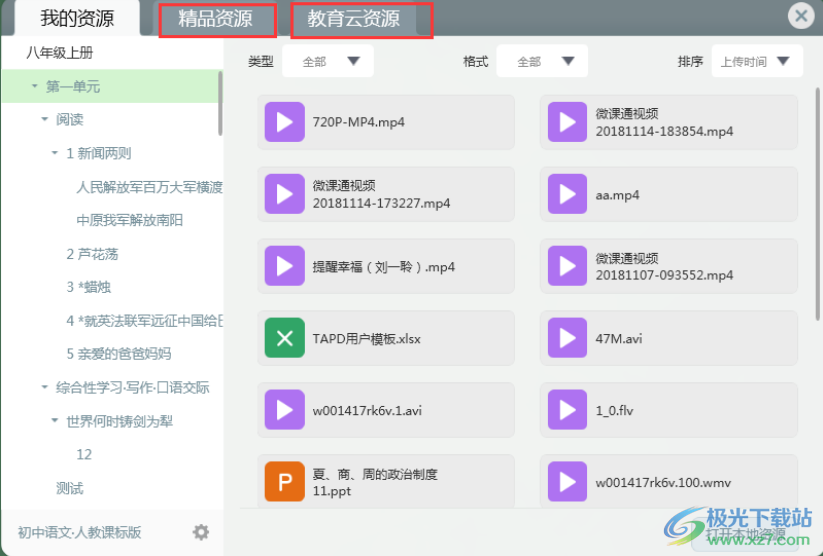
常见问题
1、智能笔和适配器怎样配对?
初次使用需要配对,配对成功之后,智能笔开机即可使用
2、怎样录制可汗学院式微课?
利用智能笔+掌中黑板,使用白板录制,可录制可汗学院式微课。
3、PPT录制怎样加上手写的标注?
利用智能笔+掌中黑板,使用PPT录制,可边讲解PPT边手写标注。
4、试卷讲解录制成微课,打印需要注意事项?
试卷讲解录制成微课,最重要就是试卷加点阵之后,要打印出来。
5、用智写板+电磁笔怎样连接微课通?
用数据线连接电脑和智写板,随插随用
6、用智写板+电磁笔怎样录制微课?
包含PPT录制+手写标注、屏幕录制,白板录制,录制微课
下载地址
- Pc版
微课通软件 v4.2.4.1253 官方版
本类排名
本类推荐
装机必备
换一批- 聊天
- qq电脑版
- 微信电脑版
- yy语音
- skype
- 视频
- 腾讯视频
- 爱奇艺
- 优酷视频
- 芒果tv
- 剪辑
- 爱剪辑
- 剪映
- 会声会影
- adobe premiere
- 音乐
- qq音乐
- 网易云音乐
- 酷狗音乐
- 酷我音乐
- 浏览器
- 360浏览器
- 谷歌浏览器
- 火狐浏览器
- ie浏览器
- 办公
- 钉钉
- 企业微信
- wps
- office
- 输入法
- 搜狗输入法
- qq输入法
- 五笔输入法
- 讯飞输入法
- 压缩
- 360压缩
- winrar
- winzip
- 7z解压软件
- 翻译
- 谷歌翻译
- 百度翻译
- 金山翻译
- 英译汉软件
- 杀毒
- 360杀毒
- 360安全卫士
- 火绒软件
- 腾讯电脑管家
- p图
- 美图秀秀
- photoshop
- 光影魔术手
- lightroom
- 编程
- python
- c语言软件
- java开发工具
- vc6.0
- 网盘
- 百度网盘
- 阿里云盘
- 115网盘
- 天翼云盘
- 下载
- 迅雷
- qq旋风
- 电驴
- utorrent
- 证券
- 华泰证券
- 广发证券
- 方正证券
- 西南证券
- 邮箱
- qq邮箱
- outlook
- 阿里邮箱
- icloud
- 驱动
- 驱动精灵
- 驱动人生
- 网卡驱动
- 打印机驱动
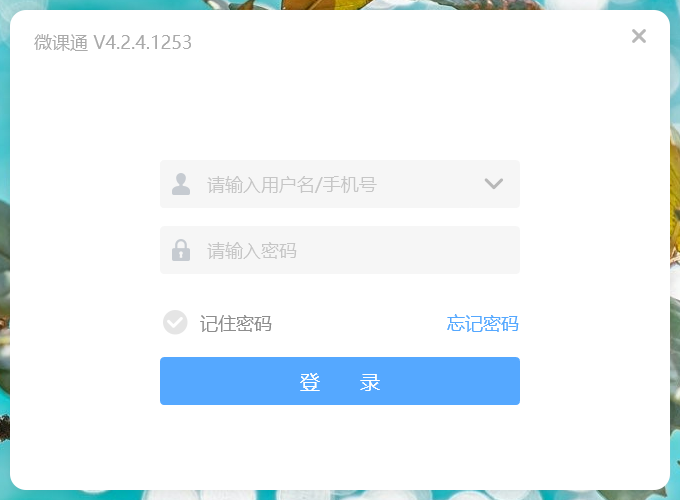








































网友评论